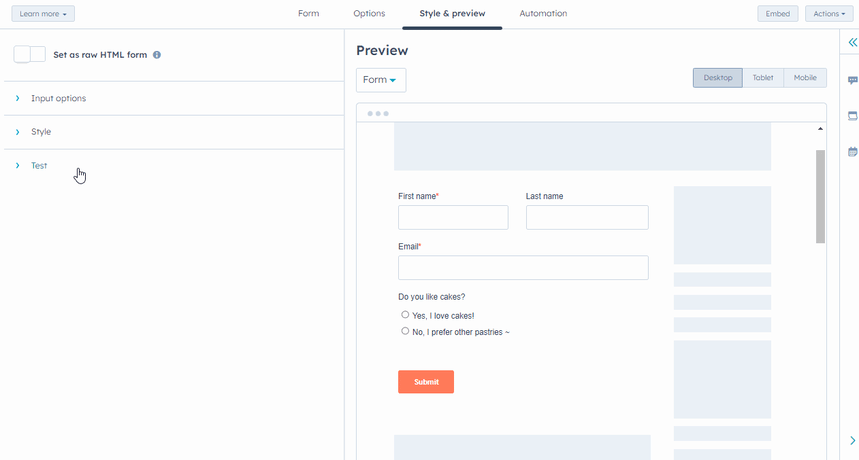- Kennisbank
- Marketing
- Formulieren
- Progressieve velden gebruiken in formulieren (legacy)
Progressieve velden gebruiken in formulieren (legacy)
Laatst bijgewerkt: 18 februari 2025
Beschikbaar met elk van de volgende abonnementen, behalve waar vermeld:
-
Marketing Hub Professional, Enterprise
-
Service Hub Professional, Enterprise
-
Content Hub Professional, Enterprise
Gebruik progressieve velden in oudere formulieren om ze slimmer en efficiënter te maken. Met standaard formuliervelden verschijnen dezelfde velden telkens wanneer het formulier wordt geladen. Maar als de contactpersoon die je formulier invult al een waarde heeft voor een bepaald veld, kun je progressieve velden gebruiken om een ander veld in de plaats te laten verschijnen.
Na verloop van tijd kun je meer te weten komen over je leads zonder ze steeds dezelfde vragen te stellen of te veel informatie te vragen voordat je vertrouwen hebt opgebouwd. Meer informatie over verschillende formulieropties.
Let op: progressieve velden worden niet ondersteund in de bijgewerkte formuliereditor. Dit artikel is alleen bedoeld als referentie voor bestaande formulieren die zijn gemaakt met de oudere editor. Het wordt aanbevolen om de bijgewerkte formuliereditor te gebruiken voor het maken en beheren van formulieren.
Voordat je begint
Houd rekening met het volgende voordat je progressieve velden gebruikt:
- Progressieve velden kunnen alleen worden gebruikt met gewone formulieren, ze kunnen niet worden gebruikt met pop-upformulieren.
- Als de optie Contactpersonen altijd aanmaken voor nieuw e-mailadres is ingeschakeld, kunt u geen progressieve velden gebruiken.
- Als de optie Velden vooraf invullen met bekende waarden is ingeschakeld en de waarde van de eigenschap bekend is, verschijnt het progressieve veld in de wachtrij voor progressieve formuliervelden. Vooraf ingevulde velden verschijnen alleen bij niet-progressieve formuliervelden.
- Een progressief veld wordt alleen weergegeven als de contactpersoon op dit moment geen waarde voor het veld heeft en in het verleden ook geen waarde voor het veld heeft gehad.
- Het wordt niet aanbevolen om het veld E-mail progressief te maken. Door op elk formulier een e-mailveld op te nemen, kunnen contactpersonen hun e-mailadres bijwerken met een voorkeursadres, wordt een consistentere gebruikerservaring gecreëerd en wordt ontdubbeling van contactpersonen voorkomen.
Progressieve velden toevoegen
Om progressieve velden aan een bestaand formulier toe te voegen, kies je eerst welke velden je in de rij wilt zetten en selecteer je vervolgens bestaande velden om progressief te maken:
- Ga in je HubSpot-account naar Marketing > Formulieren.
- Klik op de naam van een formulier.
- Klik in de formuliereditor in het rechterpaneel op In wachtrij staande progressieve velden.
- Klik en sleep over de velden die u wilt weergeven in plaats van de eerder vastgelegde velden van een contactpersoon. Velden in de wachtrij verschijnen in deze volgorde als een contactpersoon bekende waarden heeft voor een van uw progressieve formuliervelden.
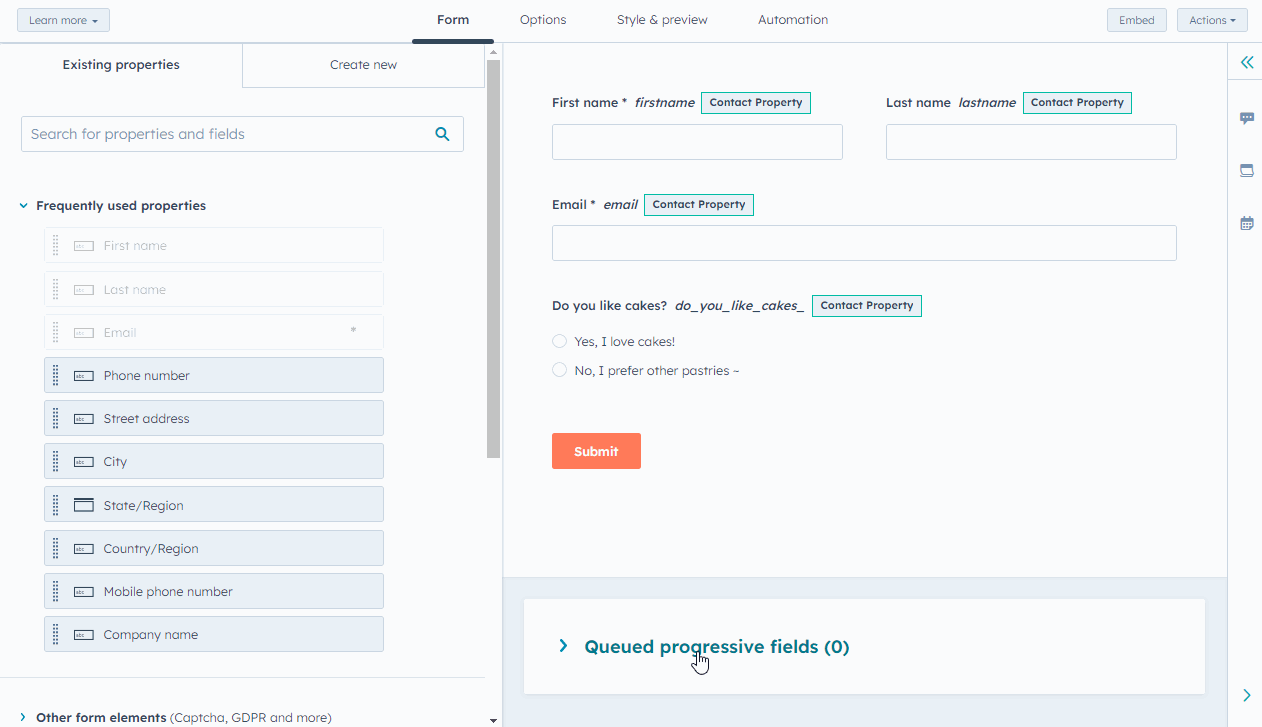
- Om een bestaand veld als progressief veld in te stellen, ga je met de muis over het veld en klik je op hetpotloodpictogram edit .
- Klik in het linkerpaneel op het tabblad Logica.
- Klik vervolgens op Progressieve veldopties.
- Klik op het vervolgkeuzemenu en selecteer Vervangen door progressief veld in de wachtrij. Als dit veld al eerder is ingediend, wordt het veld vervangen door het volgende progressieve veld in de wachtrij.
Let op: als er meerdere velden in een rij op het formulier staan, geldt de optie voor progressieve velden voor alle velden in de rij.
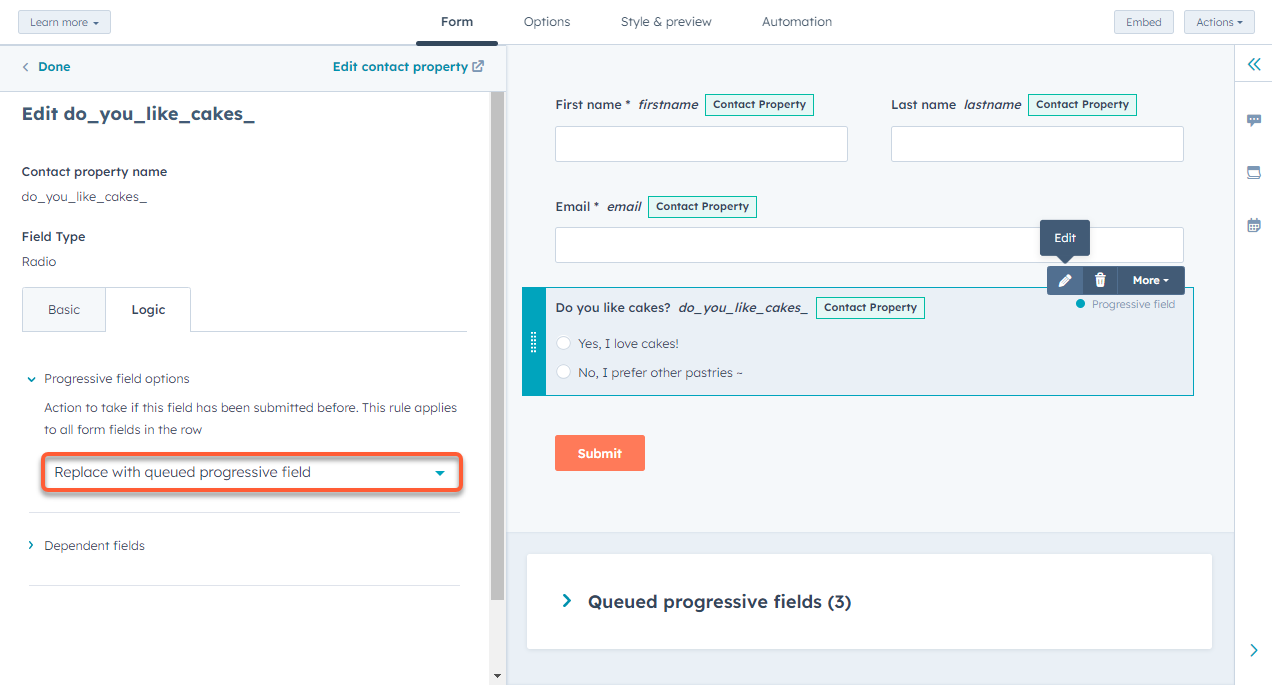
Progressieve velden testen
Je kunt je progressieve velden testen met specifieke contactpersonen, om je progressieve velden te testen:- Klik op het tabblad Stijl & voorbeeld.
- Scroll in het linkerpaneel naar beneden en klik op de sectie Test.
- Schakelhet selectievakje Voortgangsveld in de wachtrij in om te zien hoe het formulier verandert voor een bezoeker die het veld al heeft ingevuld of al een waarde voor het veld heeft.
- Sla rechtsboven uw wijzigingen op of publiceer ze.